De GRUB Linux Bootloader is de meest gebruikte bootloader voor Linux. Elke aspirant-Linuxgebruiker zou baat hebben bij het leren over Ubuntu GRUB. In deze tutorial leer je wat GRUB is, hoe het opstartproces werkt, en duik je in verschillende nuttige Ubuntu GRUB-configuraties.
Duik erin om meer te weten te komen.
Vereisten
Als je deze tutorial wilt volgen, zorg er dan voor dat je een Linux-apparaat hebt met GRUB als bootloader. Deze tutorial zal gebaseerd zijn op Ubuntu 18.04.5 LTS, draaiend op een virtuele machine op Oracle VirtualBox.
Begrip van het Ubuntu GRUB-opstartproces
GRUB is een acroniem voor Grand Unified Boot Loader en is het primaire en meest cruciale onderdeel voor het opstarten van je apparaat. GRUB is ook de meest voorkomende bootloader voor Linux. Je reis begint met het kennen van iets meer over het opstartproces van GRUB.
In het algemene opstartproces start de BIOS door de POST-stap aan te roepen en zoekt vervolgens naar de bootloader in de Master Boot Record (MBR).
De MBR is de informatie in de eerste sector van elke harde schijf. De MBR identificeert waar een besturingssysteem is. De informatie die in de MBR is opgeslagen, laadt (start) het OS in het RAM-geheugen van het apparaat.
Dit artikel behandelt alleen de MBR-kant van de zaken. Maar je kunt ook schijven vinden die GPT gebruiken, wat staat voor GUID Partition Tables. GPT is beter als je van plan bent om meer dan vier partities te maken, aangezien een MBR-schijf hoogstens 4 primaire partities kan bevatten.
In de onderstaande schermafbeelding zie je een diagram van het opstartproces. Je kunt zien dat Ubuntu GRUB de kernel laadt die je hebt gekozen in het hoofdgeheugen: het Random Access Memory (RAM). Nadat de kernel is geladen, kunnen gebruikers zich aanmelden bij het apparaat.
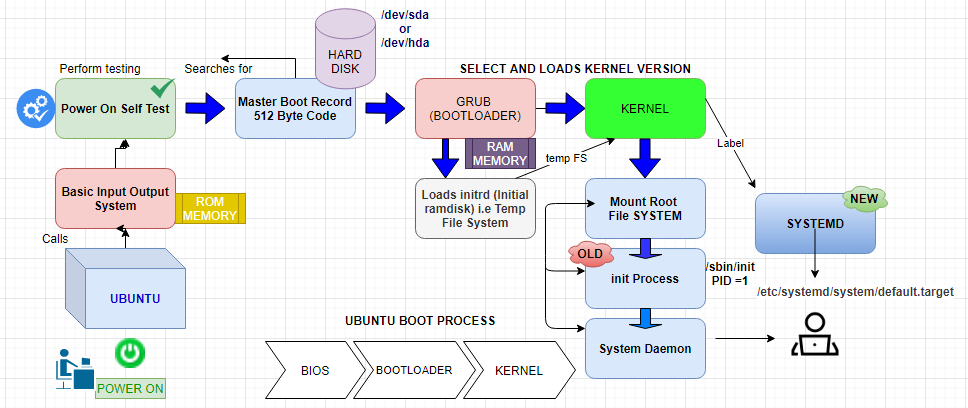
Vergelijking tussen Ubuntu GRUB en LILO Bootloaders
De Linuxwereld heeft drie belangrijke bootloaders: LILO, GRUB en GRUB2. GRUB2 is de nieuwste en primaire bootloader in Linuxdistributies. GRUB2 wordt het meest gebruikt en gedemonstreerd in deze handleiding omdat het de standaard Ubuntu-bootloader is, maar LILO heeft nog steeds een aanwezigheid in Linux. In dit gedeelte leer je hoe ze zich tegen elkaar verhouden.
Onder Linux zijn er andere opstartladers beschikbaar op de markt, zoals GNU GRUB, die uitstekende ondersteuning biedt voor geheugenbeheer en een objectgeoriënteerd framework heeft. De andere is SYSLINUX, dat een lichtgewicht opstartlader is.
GRUB ondersteunt het opstarten van meerdere besturingssystemen. LILO kan daarentegen slechts één OS opstarten.

Ubuntu GRUB werkt samen met Windows, Linux, Unix, macOS, BSD, Solaris, terwijl LILO voornamelijk Linux-besturingssystemen ondersteunt.
Als je het configuratiebestand in LILO bijwerkt, moet LILO opnieuw worden geïnstalleerd op de MBR. Als je GRUB-instellingen wijzigt, is opnieuw installeren niet nodig.
Selecteren van verschillende kernels of herstelmodi
In dit gedeelte wordt getoond hoe je een kernel kunt selecteren bij het opstarten van het apparaat en herstellen van een beschadigde kernel.
A kernel works as an interface between hardware and software. It controls all the processes that users run on the device.
Hier zijn de stappen om een kernel te selecteren met behulp van een VM in Oracle VirtualBox.
1. Log rechtstreeks in op de console van het Ubuntu-apparaat met behulp van Oracle VirtualBox.
2. Start je Ubuntu-machine opnieuw op met het shutdown-commando zoals hieronder weergegeven.
Zodra je apparaat opnieuw start, druk op en houd Shift ingedrukt terwijl Ubuntu GRUB wordt geladen, en je ziet het GRUB-opstartladermenu. Als je niets selecteert, zal GRUB het systeem opstarten met de standaardkernel en doorgaan met het opstartproces.
Je moet Geavanceerde opties voor Ubuntu selecteren wanneer je moet opstarten met een ander kernel dan de standaard kernel. Of als je problemen hebt binnen het systeem zoals bestandsbeschadiging of als de kernel niet correct wordt geladen.
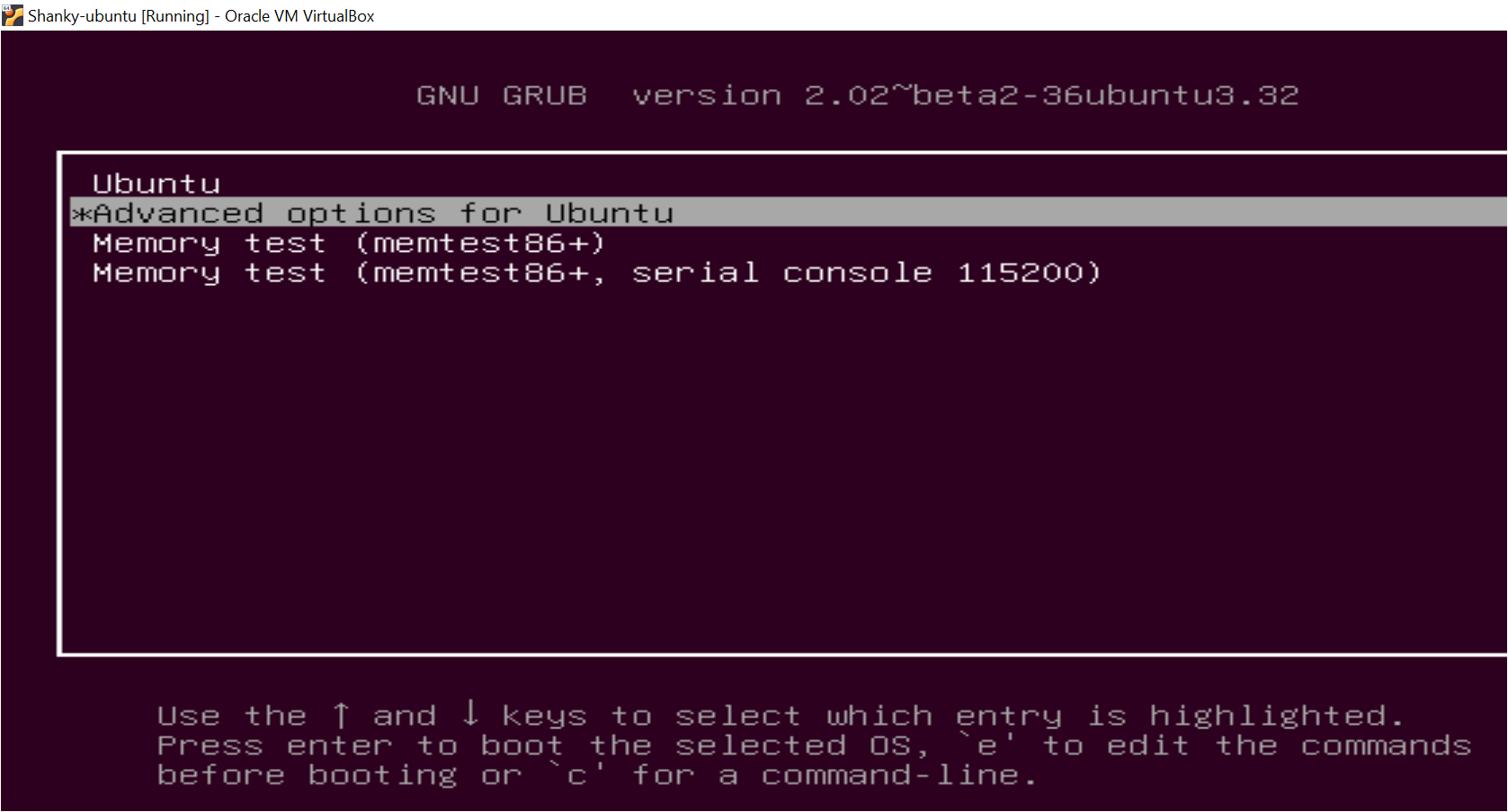
4. Nadat je de Geavanceerde opties voor Ubuntu hebt geselecteerd, verschijnt er een Ubuntu GRUB-menu. In het menu zie je verschillende kernelopties die je kunt kiezen. Als je geen optie selecteert, wordt de eerst weergegeven kernel standaard geladen.
Zoals je hieronder in de afbeelding kunt zien, zijn er twee extra opties voor elke kernel: upstart en herstelmodus.
- (upstart): een op gebeurtenissen gebaseerde vervanging voor de /sbin/init daemon, die taken en services start tijdens het opstarten, stopt tijdens het afsluiten, en ze superviseert terwijl het systeem draait.
- (herstelmodus): om de kernel te herstellen van eventuele fouten in het systeem.
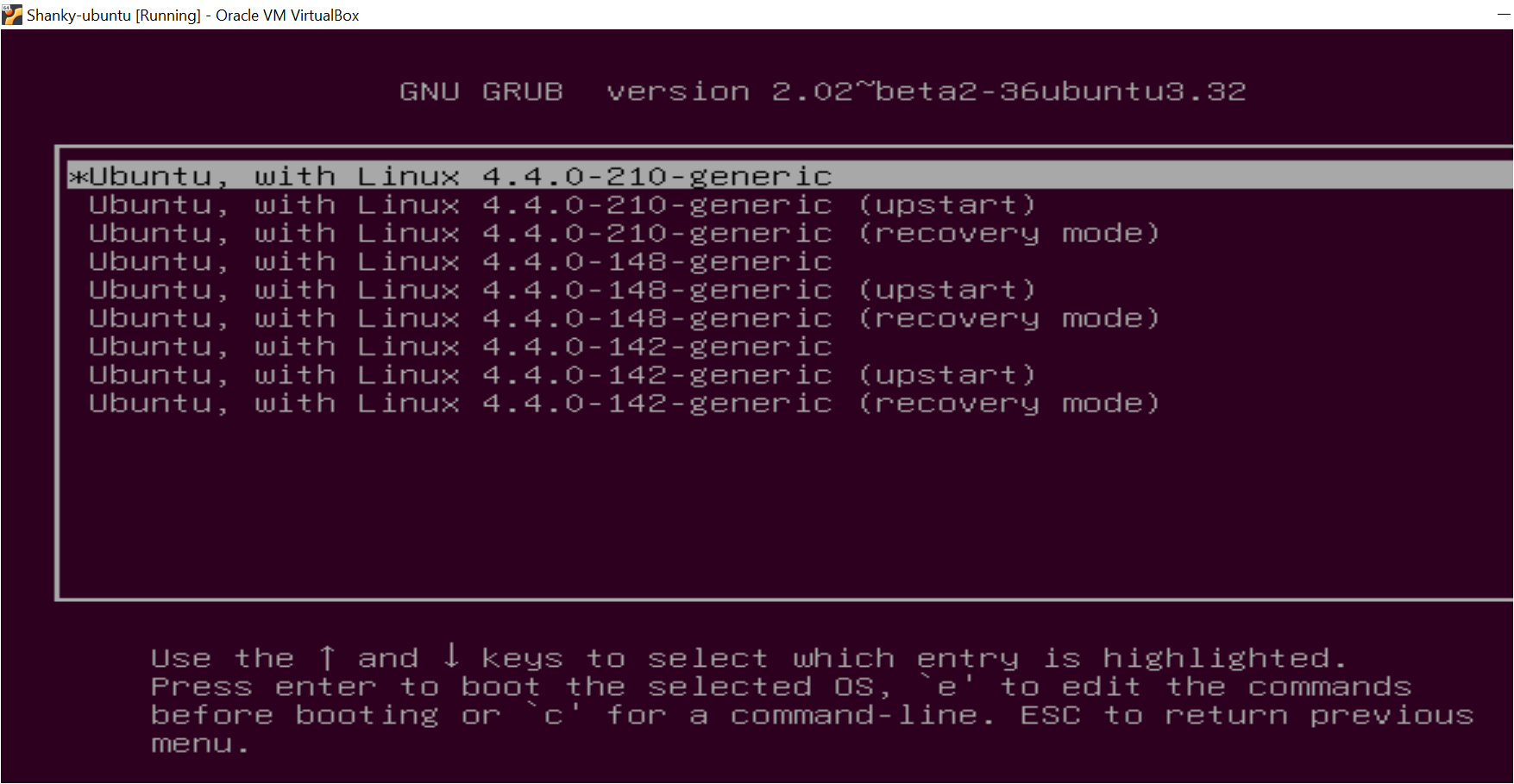
5. Zodra je bent ingelogd op het apparaat, verifieert het uname-commando of de gespecificeerde kernel is geladen. De -r-optie drukt de kernelnaam af.
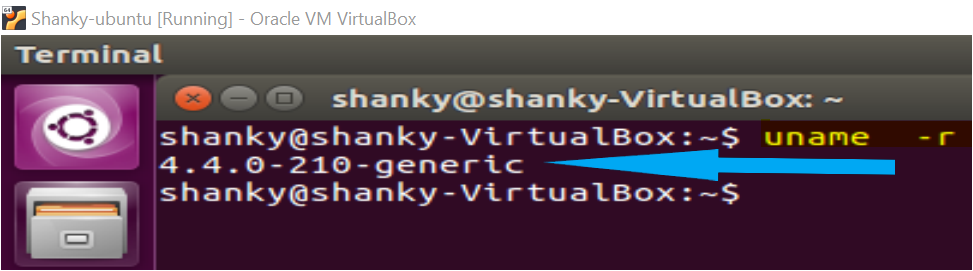
Standaard besturingssysteem instellen
Nu je meer vertrouwd bent met GRUB, ga je een paar GRUB-configuratieopties aanpassen. Je begint met het configureren van welk besturingssysteem standaard wordt geladen.
1. Log in op je Ubuntu-apparaat met je favoriete SSH-client.
2. Nu, lijst de GRUB-opstartmenu-items door het awk-commando uit te voeren zoals hieronder getoond. Het awk-commando zal alle items weergeven die zijn opgeslagen in /boot/grub/grub.cfg. De inhoud van het bestand verschijnt op het terminalvenster. Let op de regels. U heeft het nummer nodig dat is gekoppeld aan de regel ervoor, die begint met nul, d.w.z. de Ubuntu-regel is 0 en Ubuntu, met Linux 4.4.0-210-generic is 1.
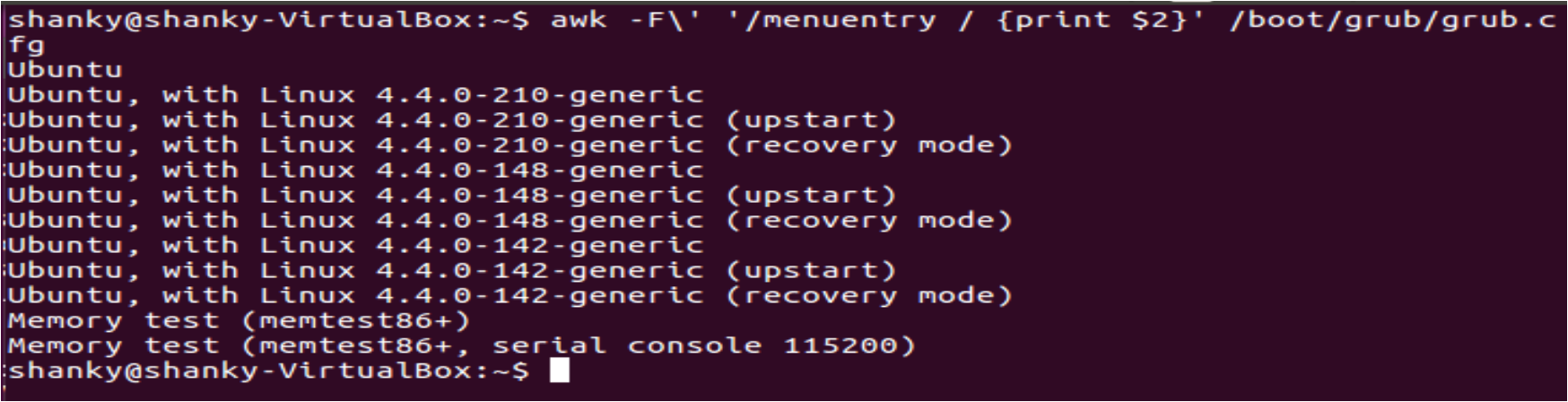
3. Vervolgens bewerkt u het GRUB-configuratiebestand. U kunt vertrouwen op vi om het bestand te bewerken en de waarde voor GRUB_DEFAULT te wijzigen, maar gebruik indien gewenst uw voorkeurseditor.
Stel nu de waarde van GRUB_DEFAULT in op het regelnummer van de gewenste OS-entry. Herinner u het awk-commando dat u hebt uitgevoerd? Dat waren de OS-items. Als u GRUB_DEFAULT instelt op 0, wordt de eerste OS-entry in het GRUB-opstartmenu standaard opgestart. Als u het instelt op 1, wordt het tweede OS-item standaard opgestart, enzovoort. In de onderstaande schermafbeelding is het eerste OS-item Ubuntu standaard ingesteld om op te starten.
Standaard wacht GRUB niet in het opstartmenu en begint onmiddellijk met opstarten, in 0 seconden. U kunt deze time-outinstelling wijzigen door de waarde voor
GRUB_TIMEOUTte wijzigen. De waarde betekent het aantal seconden dat het menu zichtbaar is voordat het opstarten begint. Als de waarde5is, wordt het opstartmenu 5 seconden weergegeven zodat u kunt kiezen welk OS u wilt laden wanneer het systeem wordt opgestart.
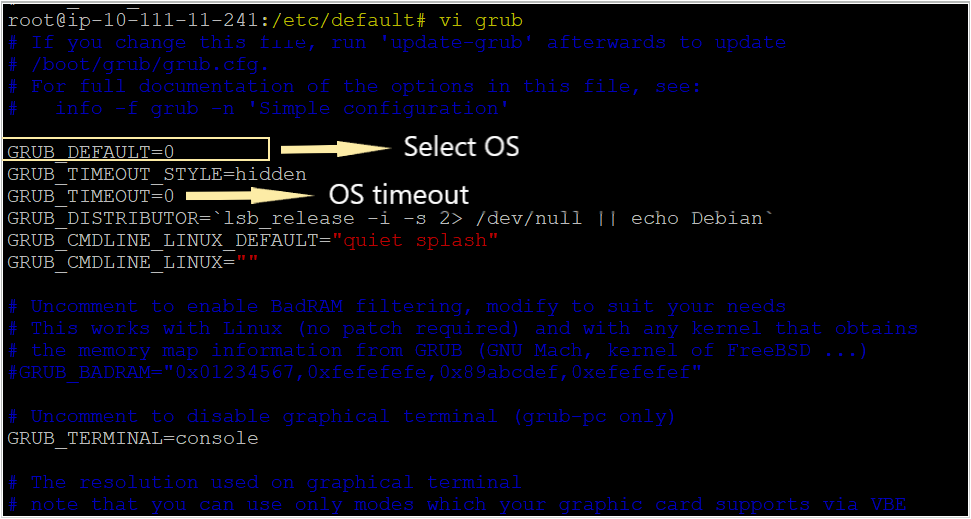
4. Zodra u de wijzigingen in het GRUB-configuratiebestand hebt opgeslagen, moet u ervoor zorgen dat u het commando update-grub uitvoert. Het update-grub-commando neemt het gewijzigde configuratiebestand en past het toe op het systeem.
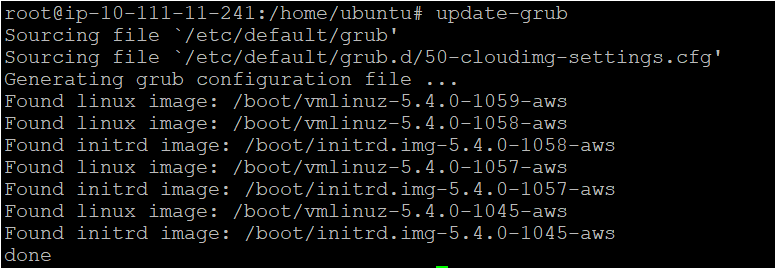
Het instellen van de achtergrondafbeelding in Ubuntu GRUB
Uw GRUB-configuratie hoeft niet saai te zijn. U kunt wat smaak toevoegen aan GRUB door een achtergrondafbeelding toe te voegen aan het GRUB-menu. U kunt afbeeldingen als achtergrond instellen in GRUB met de GRUB_BACKGROUND-optie. Volg de onderstaande stappen om GRUB aan te passen.
1. Bewerk het GRUB-configuratiebestand met vi, of uw voorkeurteksteditor, en voeg de regel GRUB_BACKGROUND toe zoals hieronder weergegeven. In deze zelfstudie is de afbeelding opgeslagen in een gebruikersmap met de naam UBUNTU, aangezien GRUB als root wordt uitgevoerd, kan het afbeeldingen benaderen over het bestandssysteem. Zodra u het bestand hebt gewijzigd, slaat u het configuratiebestand op.
De afbeelding shanky.jpeg stond al op het systeem. Vervang die naam door de bestandsnaam die u als achtergrondafbeelding wilt gebruiken.
2. Vervolgens, nadat u de wijzigingen hebt aangebracht in het GRUB-configuratiebestand, voert u het update-grub-commando uit.

3. Verifieer verder of de afbeelding die u hebt toegevoegd in het Grub-bestand als achtergrond werkt zoals bedoeld. Om te controleren, start u uw machine opnieuw op en drukt u op de Shift-toets terwijl GRUB wordt geladen. Zoals hieronder te zien is, heeft GRUB nu een achtergrondafbeelding.
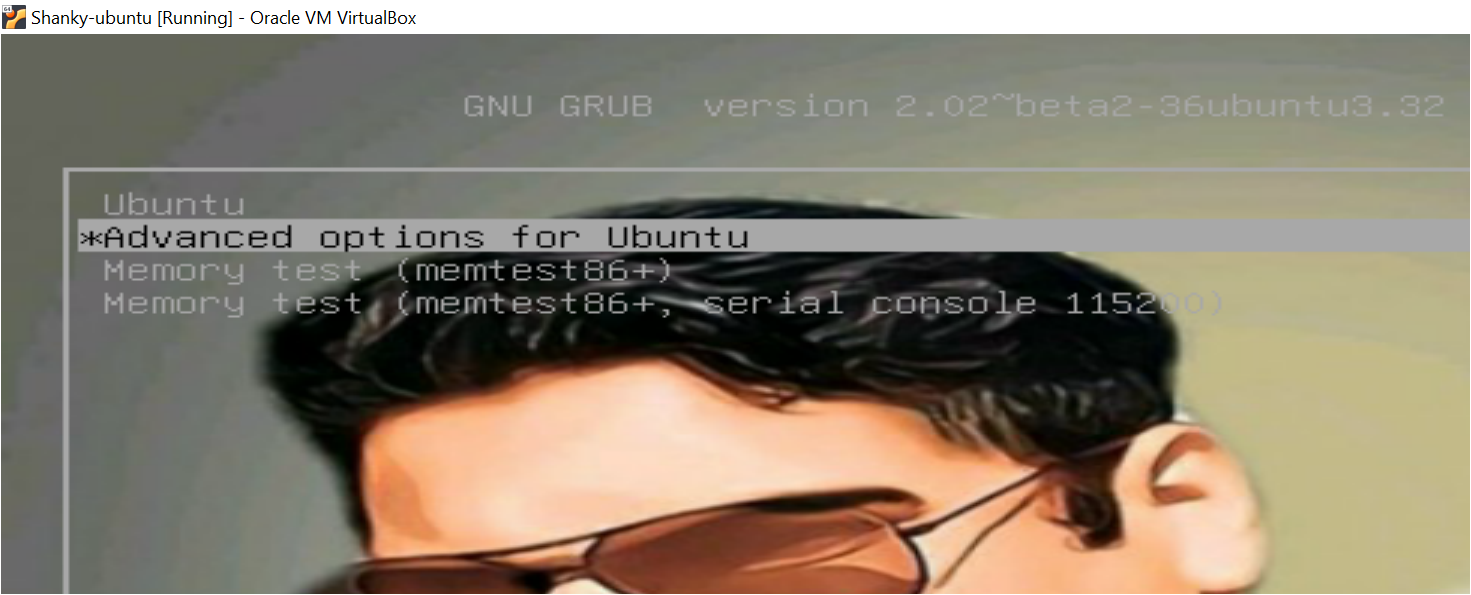
Dual-booten met GRUB
Een van de grootste kenmerken van Ubuntu GRUB is dat het je de keuze geeft tussen Windows en Linux wanneer je apparaat opstart, ook bekend als dual booting. Dual-booting stelt je in staat om Linux en Windows samen op één apparaat te gebruiken en vergemakkelijkt het leven voor IT-engineers die met meerdere besturingssystemen werken.
Vanaf begin 2021 was het standaard os_prober script, dat automatisch extra menu-items voor besturingssystemen toevoegt, uitgeschakeld vanwege potentiële beveiligingszorgen met automatische OS-detectie. Je kunt deze functionaliteit opnieuw inschakelen met het volgende commando, op voorwaarde dat je op de hoogte bent van welke OS-systemen zijn geïnstalleerd.
Zodra je dual-booting hebt geconfigureerd op je apparaat, zou je bij het opstarten van je machine een scherm moeten zien dat lijkt op het GRUB-menu.
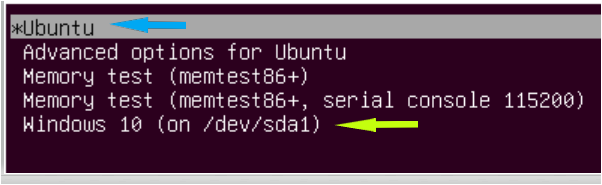
Conclusie
In deze tutorial heb je geleerd wat GRUB is, en het artikel heeft je bekend gemaakt met het opstartproces van GRUB.
Je hebt ook geleerd hoe je bepaalde Ubuntu GRUB-configuraties kunt aanpassen, verschillende kernels kunt laden en zelfs iets hebt opgestoken over Dual-booting.
Nu je een degelijke kennis hebt van GRUB, welke configuratieopties ga je wijzigen?













